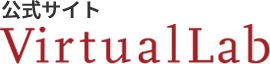TECHNICAL KNOWLEDGEBASE
【VirtualLab Fusion】
2023-06-16
VirtualLab内におけるEssential Macleodコーティング
| キーワード: | Essential Macleod, coatings |
| 必須ツールボックス: | Starter Toolbox |
| 関連チュートリアル: | FS.001 |
本記事はVirtualLab™のSingle Interface componentに対しEssential Macleod coatingを施す方法を解説します
1. Light Path Diagramの新規作成
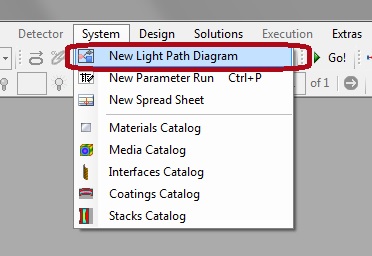 メインメニューから、新たに空のLight Path Diagramを作成します
メインメニューから、新たに空のLight Path Diagramを作成します
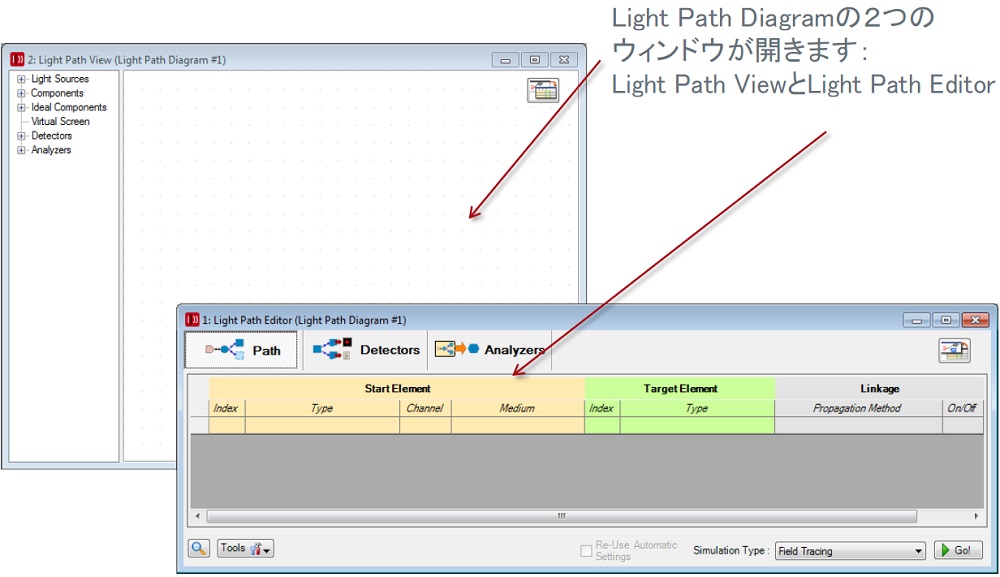
2. Single Optical Interfaceの追加
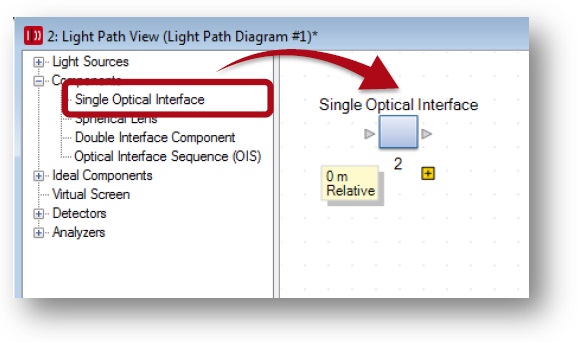 ”Single Optical Interface”をLight Path Diagramにドラッグして、追加します
”Single Optical Interface”をLight Path Diagramにドラッグして、追加します
3. ”Component”の編集ダイアログ
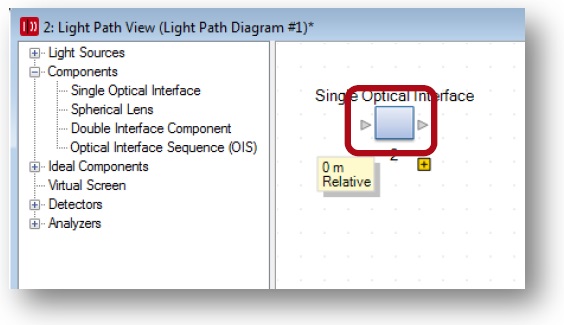 ”component”をダブルクリックして編集ダイアログを開きます
”component”をダブルクリックして編集ダイアログを開きます
4. ”Interface”の編集ダイアログ
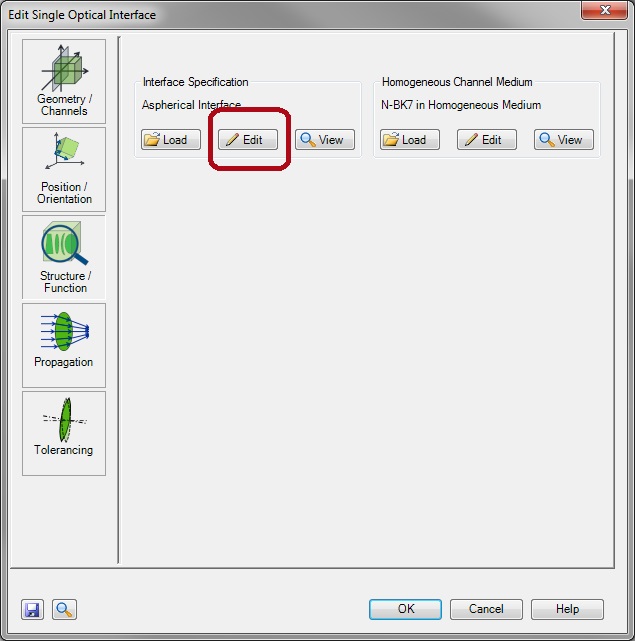
5. カタログより”Coating”のLoad
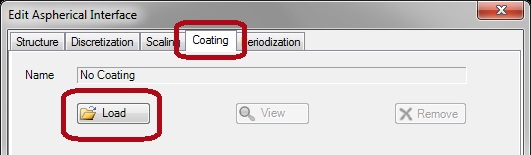 ”Coating”タブを開きます
”Coating”タブを開きます- ”Load”コーティング・カタログからデータをローディングします
6. Macleod Coatingsのインポート
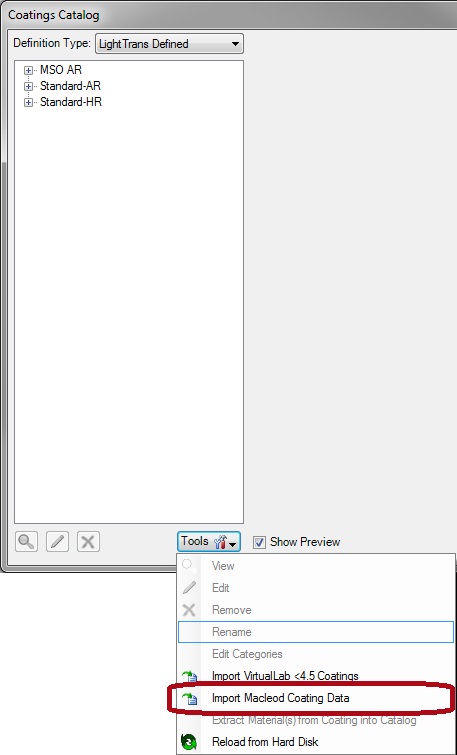
7. Essential Macleod Coatingファイルの選択
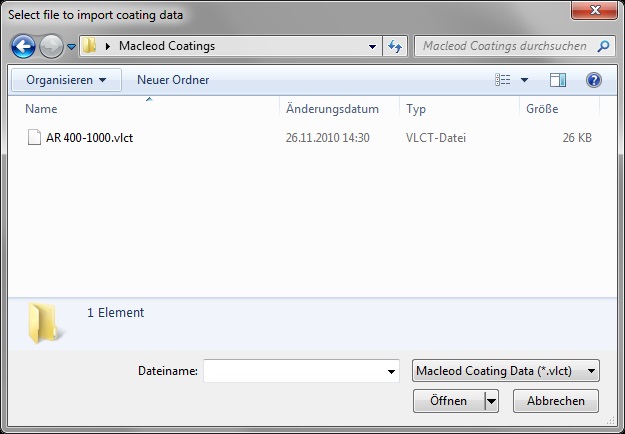
このサンプルファイルは、本書と同梱されたフォルダー保存されております
8. Checking the Layer Sequence のダイアログ
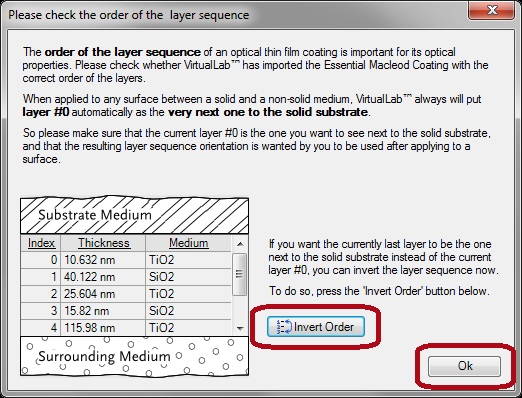
- 本ダイアログは、非対象レイヤーシーケンスを持つコーティングのみを紹介しております
- レイヤー・シーケンスのオーダーの反転が可能です。 Essential Macleodと異なり、VirtualLab™ では常にソリッド・シーケンスの次にレイヤー番号 #0とされます。
- Okボタンを押して、レイヤーシーケンスを認証します
9. Categories と名称の設定
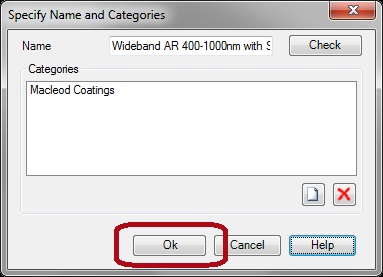
- カタログの名称とカテゴリーを本ダイアログで入力可能です
- 初期に設定された名前を、テキストボックスに入力する事により、変更する事が可能です
- Okボタンを押して、変更を承認します
10a. 追加マテリアルのインポート
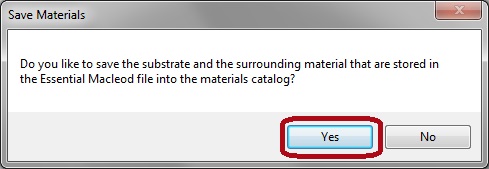
Macleodファイルのサブストレートと周辺媒体をマテリアル・カタログに保存する事が可能です
10b. 追加マテリアルのインポート
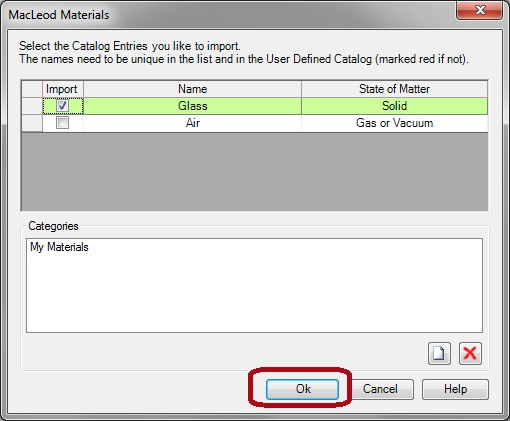
- ダイアログの上部で、インポートするマテリアルを選択し、名称変更などの設定が可能です
- ダイアログの下部では、保存の際のカテゴリーを定義します。
右下のボタンにてカテゴリーを追加します。消去も右下のボタンにて可能です - Okボタンにて変更を承認します
11. Coating Catalogを閉じる
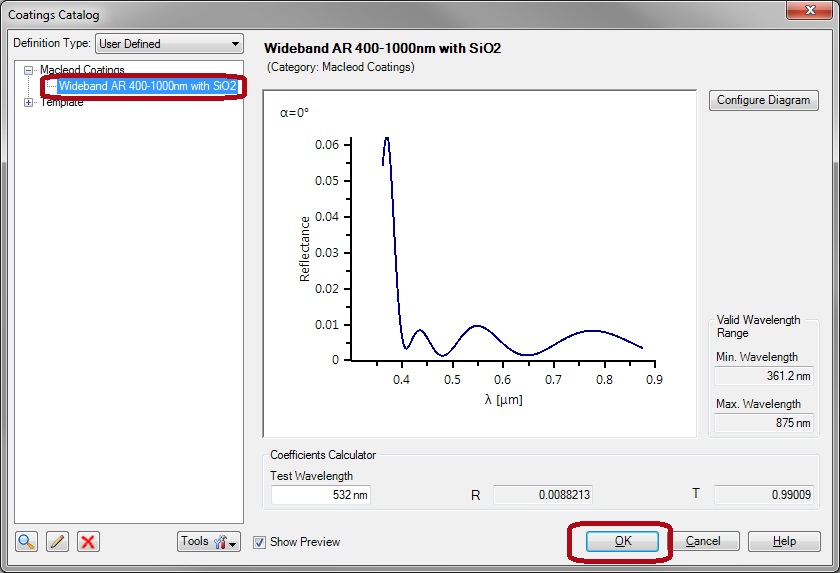
- インポートされたコーティングを選択します
- Okボタンにてカタログを閉じます
11. Interfaceダイアログを閉じる
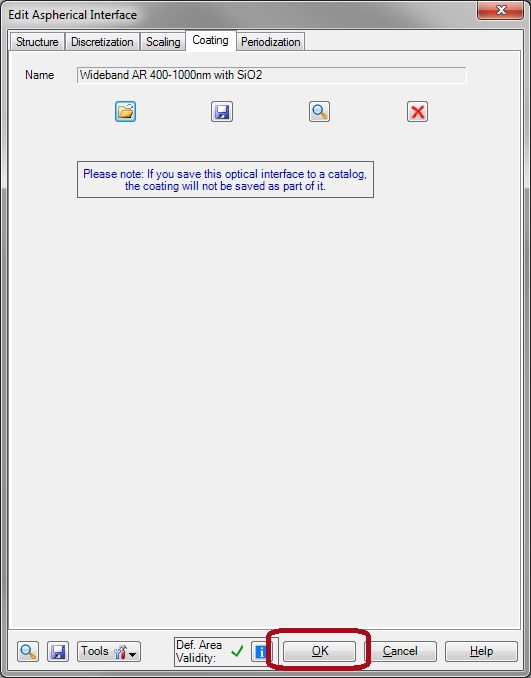 Okボタンを押して、ダイアログを閉じます
Okボタンを押して、ダイアログを閉じます
11. Interface編集ダイアログを閉じる
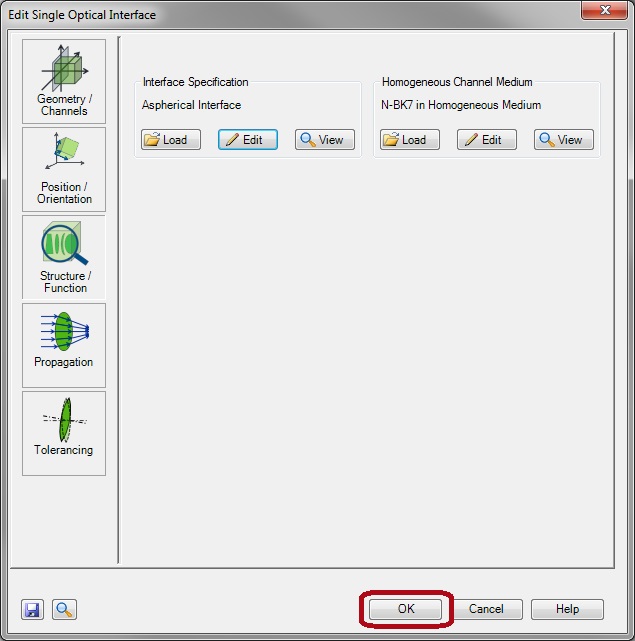 Okボタンを押して、”Component”ダイアログを閉じます
Okボタンを押して、”Component”ダイアログを閉じます
まとめ
- ここまでの工程にて、Macleod coatingを含むSingle Optical Interface素子が定義されました。 この素子を更に評価するには最低でも光源ディテクターまたは、Virtual Screenを含む光路を定義する必要があります。 チュートリアル_FS.001をご参照下さい。
- ”Fresnel Effects Calculator”にて、コーティングの解析を行う事が可能です。 これはメニューから、Solutions → Calculatorsを選定します。